演示win10系统电脑使用电脑管家粉碎文件的步骤
发布日期:2019-10-05 作者:系统之家系统 来源:http://www.1zd1.com
你是否遇到过关于对win10系统电脑使用电脑管家粉碎文件设置的方法,在使用win10系统的过程中经常不知道如何去对win10系统电脑使用电脑管家粉碎文件进行设置,有什么好的办法去设置win10系统电脑使用电脑管家粉碎文件呢?在这里小编教你只需要1、使用百度搜索软件“电脑管家”,选择“普通下载”; 2、安装下载好的软件至电脑,打开软件主界面,选择“工具箱”;就搞定了。下面小编就给小伙伴们分享一下对win10系统电脑使用电脑管家粉碎文件进行设置的详细步骤:
1、使用百度搜索软件“电脑管家”,选择“普通下载”;
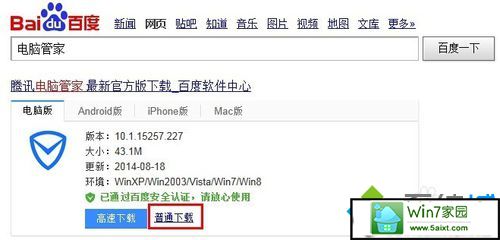
2、安装下载好的软件至电脑,打开软件主界面,选择“工具箱”;
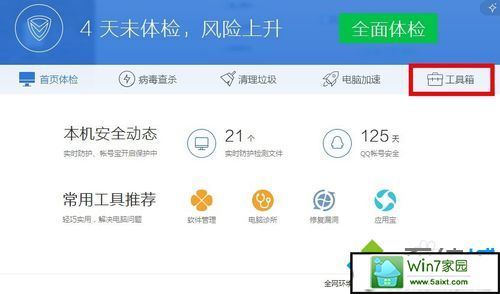
3、在工具箱中的更多工具里,找到“文件粉碎”打开;
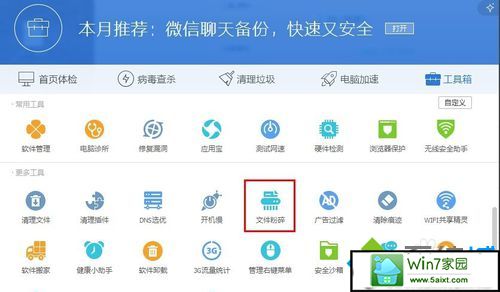
4、打开文件粉碎软件,在界面最下方选择要粉碎文件的类型以及文件;
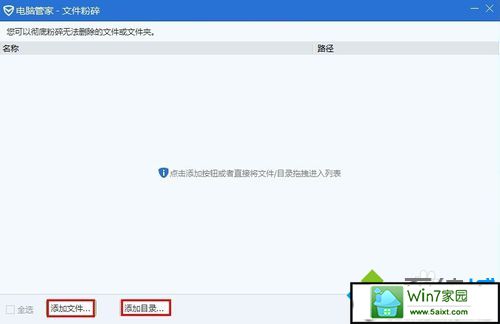
5、添加文件完成,点击“粉碎”;
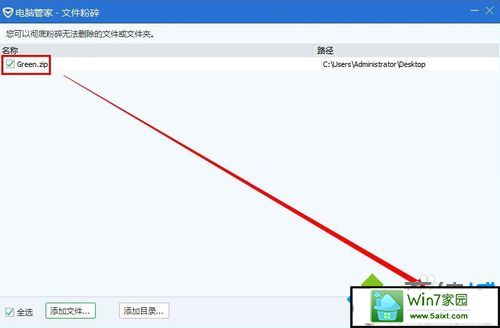
6、在这里要确认一下,如果确认要粉碎文件,文件将被彻底删除,并且不可恢复;
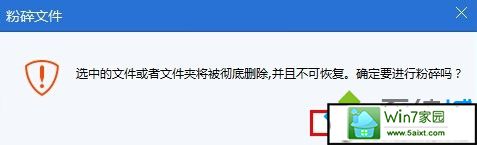
7、文件粉碎完成。
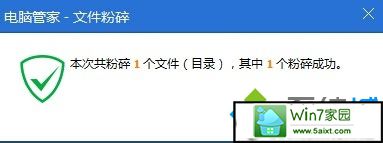
关于win10系统电脑使用电脑管家粉碎文件的方法讲解到这里了,有需要的用户可参考本教程内容删除。
系统推荐
- 电脑公司最新64位win10体验优质…2021-11-14
- 雨林木风WinXP 修正装机版 2020.082020-07-13
- 系统之家 Win8.1 青年装机版 2019.12(64位)2019-11-19
- 深度技术Windows xp 精英装机版 2020.092020-08-16
- 萝卜家园Windows10 通用中秋国庆版32位 2020.102020-10-01
- 深度技术Windows7 专业装机版32位 2021.052021-04-14
- 深度技术Windows xp 经典装机版 2021.042021-03-15
- 深度技术WinXP 可靠装机版 2021.052021-04-14
- 系统之家 GHOST WIN7 SP1 X86 经典旗舰版 V2017.032018-12-12
- 雨林木风Windows7 特别装机版64位 2020.102020-09-18
教程推荐
- 安装好wn7系统发现可使用内存变少如何回事?2016-06-07
- xp系统主题被禁用的修复技巧2019-08-08
- win10系统写字板乱码怎么办|win10写字板乱码的设置技巧2019-07-02
- xp系统打开solidworks提示VBE6ExT.oLB不能被加载的方法…2019-08-10
- 图文教你win10系统更改电脑临时文件夹的位置的方案2019-10-10
- win7怎么自动关上显示器|win7自动关上显示器的办法2013-01-14
- 小编教你xp系统下CAd图纸打开速度很慢的步骤?2018-05-21
- 教你win7系统中玩梦幻西游总是一卡一卡的方法?2019-09-30
- 大师教您win10系统手动设置dns解决网页打不卡的问题2019-11-08
- win7高对比度配置点了没反应的完美处理办法2013-01-10
